Как создать секретный чат в telegram
Содержание:
- Как делается новый чат
- Что такое групповой секретный чат и как он работает
- Как скрыть переписку в мессенджере
- Удаление секретного чата
- Как создать секретный чат в Телеграм: пошаговая инструкция
- Как вернутьcя в группу, которую покинул, но не помнишь название?
- Как это сделать
- Таймер самоуничтожения сообщений
- Для чего может понадобиться секретный чат в Телеграмме и как его создать в 2021 году
- Настройки групп, отмена удаления чатов и другое в новой версии Telegram
Как делается новый чат
Мессенджер является кроссплатформенны – можно установить приложение на смартфон, скачать утилиту для компьютера или зайти прямо с браузера в онлайн-версию. Поэтому разберемся, как сделать чат в Телеграмме во всех этих случаях.
На телефоне
Чтобы в Telegram создать чат на смартфоне с операционной системой Android, нужно нажать на круглую синюю кнопку с карандашиком, расположенную в правом нижнем углу.
Затем из списка контактов выберите пользователя (здесь будут отображаться все люди из вашей телефонной книги, у кого установлен мессенджер) и нажмите на него.
Откроется окошко с чатом. Вот здесь будет отображаться вся последующая переписка с человеком. Можете писать свое первое сообщение.
Когда вы запускаете Телеграмм, то первым открывается окошко со всеми чатами. В примере отображается то, что мы только что создали. Кликнув по нему, общение можно продолжить.
Еще один вариант создания новой переписки – это нажать на три полоски в верхнем углу.
Из бокового меню выберите «Контакты».
Найдите нужного человека и жмите по нему.
Можно начинать общение: напишите текст, отправьте смайлик или стикер, документ, фото или видеозапись.
На компьютере
Чтобы сделать чат в Телеграмме с помощью установленной на компьютер программы, нажмите на три горизонтальные полоски слева.
Дальше нас будет интересовать пункт «Контакты».
Если у вас в открывшемся окне нет ни одного пользователя, то их нужно добавлять вручную. Для этого кликайте по кнопке «Добавить контакт». Кстати, если в главном окне вы нажмете кнопку «Новый контакт», то тоже откроется нужное нам окно.
Если в списке есть люди, то просто найдите нужного и нажмите на него. У вас сразу откроется окно для переписки.
На странице создания нового контакта необходимо указать имя, фамилию человека, и его номер телефона. Первые два пункта могут быть любые, главное, чтобы потом в списке всех чатов вы с легкостью по имени находили нужный. Номер телефона писать нужно действующий. Более того у пользователя должен быть установлен Телеграмм, иначе переписываться с ним вы не сможете. В конце жмите «Добавить».
В новом окне чата напишите сообщение выбранному человеку. После этого переписка с ним отобразится слева.
В дальнейшем, в области слева у вас появится много переписок. Чтобы начать общение с нужным пользователем, достаточно, просто выбрать его из списка (разумеется, он там появится только если вы с ним уже переписывались).
В веб-версии
Зайти в чат в Телеграмме можно и в онлайн версии мессенджера. Для этого через браузер зайдите на страницу соцсети и нажмите на три горизонтальные полоски, чтобы открыть боковое меню.
Затем выберите пункт «Contacts».
Если в списке есть нужный человек, то жмите по нему. Чтобы добавить новый контакт, выберите «New contact».
Заполните предложенные поля в следующем порядке: номер телефона, имя и фамилия, и жмите «Save».
Откроется окно переписки с человеком. Напишите ему сообщение, чтобы он отобразился в списке ваших чатов.
Что такое групповой секретный чат и как он работает
 Главная фишка программы, недоступная для desktop version, ― это secret chat. По сути, он является усовершенствованным обычным чатом, использующим почти такой же протокол шифрования, но обладает рядом особенностей.
Главная фишка программы, недоступная для desktop version, ― это secret chat. По сути, он является усовершенствованным обычным чатом, использующим почти такой же протокол шифрования, но обладает рядом особенностей.
А именно:
- Сообщения не идут на сервер, а хранятся только на компьютере участников чата.
- Удаленная переписка не сохраняется ни на одном компьютере ― каждый текст безвозвратно исчезает.
- Есть возможность настроить удаление сообщения через определенное время после отправки.
Пользоваться им достаточно легко, если только вы пытаетесь создать секретный чат не на компьютере.
Как создать секретный чат на pc и телефоне
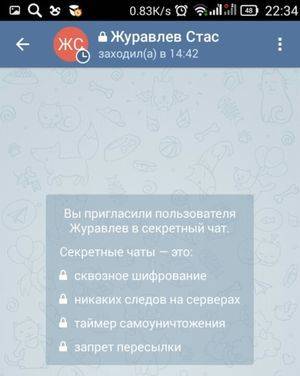 Чтобы зайти в него, этот самый секретный чат нужно еще и открыть, пригласив всех участников в своеобразную группу.
Чтобы зайти в него, этот самый секретный чат нужно еще и открыть, пригласив всех участников в своеобразную группу.
На телефоне алгоритм следующий:
- Зайдите в главное меню.
- Выберите «новый секретный чат».
- Добавьте всех нужных участников, нажимая на них.
Как видите, сделать это не так и сложно. На ПК же, как мы уже говорили, способов нет.
Что такое секретные боты
К сожалению, такое определение ― лишь слухи, ходящие в сети. Это было бы забавно: робот, спрятанный далеко в коде, и доступный только избранным. Но такого ― увы! ― не существует.
Впрочем, вы можете поиграть в шпиона и создать робота, отвечающего после запутанной и неочевидной команды вроде «Абылварг».
Как удалить секретный чат
Когда чат надоест вам или станет слишком компрометирующим, его можно будет просто отменить и очистить.
Для начала просто зайдите в переписку, нажмите три точки в правом верхнем углу экрана и выберите «Удалить чат». Искать кнопку «Выйти» не нужно ― вы покинете его самостоятельно, полностью уничтожив всю переписку на всех устройствах.
Как скрыть переписку в мессенджере
Пользователь, состоящий в пабликах и каналах Telegram, иногда хочет скрыть общение с отдельными собеседниками.
WorkMode — функция, помогающая скрыть переписку от посторонних.
Для этого ему необходимо настроить секретный чат в «Телеграмме». Ранее в мессенджере работала функция WorkMode, помогавшая убрать переписку на телефоне от посторонних. В последних версиях можно создать приватную папку.
С телефона
Для владельцев мобильных телефонов, работающих под управлением операционной системы Android, необходимо:
- Зайти в Telegram.
- Кликнуть по полю с 3 полосками в верхнем углу слева.
- Нажать на «Настройки» в открывшемся окне.
- Выбрать пункт «Папки» в следующем меню.
- Ввести название нового раздела.
- Переместить в него чаты и их настройки.
С телефона в настройках выберите пункт «Папки».
Для пользователей «айфонов» порядок действий немного другой:
- Открыть мессенджер.
- Авторизоваться, нажав на аватарку в правой части снизу.
- Выбрать пункт «Папки с чатами».
- Кликнуть по полю «Создать новую папку».
- Набрать ее название.
- Подтвердить свои действия.
- Сохранить изменения.
С компьютера
На ПК действия пользователя похожи на те, что производят с iPhone:
- Нажать на иконку Telegram «Рабочего стола».
- Навести курсор на значок справа вверху.
- Щелкнуть левой кнопкой мыши.
- Открыть поле «Настройки».
- Выбрать пункт «Папки».
- Кликнуть на пункт «Создать папку».
- Придумать имя документу.
- Сохранить изменения.
С компьютера производят похожие действия.
Таким образом приватные каналы размещают в одном месте для облегчения использования. Признак, по которому их объединяют, определяет владелец. По мере необходимости чаты возвращают в исходное состояние по похожему алгоритму.
Удаление секретного чата
Чтобы стереть зашифрованную переписку, нужно:
- Запустить программу.
- Открыть необходимый чат.
- Нажать на меню или значок с 3 точками.
- Выбрать поле «Удалить чат».
- Указать, нужно ли ликвидировать записи у собеседника.
- Подтвердить свои действия.
В «Телеграме» предусмотрели функцию автоматического самоуничтожения сообщений.
Чтобы стереть переписку, выберите пункт «Очистить историю».
Активировать ее нужно таким образом:
- Войти в Telegram.
- Найти и открыть необходимый диалог.
- Кликнуть на многоточие или иконку меню.
- Выбрать поле «Включить удаление по таймеру».
- Задать периодичность удаления в промежутке от 1 секунды до 7 дней.
- Прочитать уведомление о включении режима самоликвидации.
Отключить функцию или изменить сроки действия можно по желанию в любое время. Удаление в автоматическом режиме произойдет только в том случае, когда почту прочитает собеседник, иначе содержимое чата удалено не будет.
Как создать секретный чат в Телеграм: пошаговая инструкция
Создать секретный чат можно только с телефона или планшета — для десктопа функция пока недоступна. Второй важный момент — собеседник должен быть в сети.
Шаг 1. Открываем приложение Телеграм на мобильном устройстве. Нажимаем на значок карандаша — он позволяет начать переписку.
Шаг 2. В открывшемся окне нажимаем на пункт «Создать секретный чат».
Шаг 3. Выбираем, с кем будет переписка.
P.S. Если собеседник не онлайн, в чате будет написано «Ждем, когда **имя собеседника** появится в сети».
Шаг 4. Приветственное окно показывает нам, что это секретный чат. Напротив имени собеседника виден замочек и знак часов.
P.S
Обратите внимание, как только сделан скриншот, в окне диалога появляется уведомление об этом. Такое же уведомление появится, если скрин сделает собеседник
Шаг 5. Если нужно, настраиваем таймер на автоудаление сообщений. По умолчанию он отключен. Жмем на 3 точки в правом верхнем углу, чтобы вызвать меню чата. Нажимаем «Включить удаление по таймеру».
Можно выбрать интервал от одной секунды до одной недели.
После установки таймера в окне чата появится соответствующее уведомление. Напротив имени собеседника также появится кружочек с количеством установленных секунд, минут или дней. В примере установлен таймер на 10 секунд.
Таймер можно отключить. Тогда сообщения после установки таймера и до его отключения будут удаляться, а новые (после отключения таймера) уже нет. Чтобы отключить таймер нужно снова зайти в меню, нажать «Включить удаление по таймеру» и в списке временного диапазона найти вариант «Откл».
Шаг 6. Пишем первое сообщение в чат.
Важный момент — если вы отправляете ссылки, то при включении их предпросмотра, они сохраняются на сервере. То есть, это уже не так конфиденциально, как без предпросмотра. Соответствующее предупреждение показывается при попытке отправить ссылку в чат. Можно согласиться на предпросмотр ссылок или отменить его, тогда ссылки будут некликабельными.
Попробуем переслать сообщение в другой чат. Зажимаем его, пока не появится дополнительное меню. В обычном чате есть кнопка «Переслать», но в закрытом она неактивна (кнопка справа). Активна только кнопка «Ответить».
То же самое будет при попытке переслать фото, видео или любой файл.
Кстати, в секретном чате можно не только переписываться, но и созваниваться. Есть обычные и видеозвонки. Чтобы совершить звонок, нужно зайти в меню чата и выбрать соответствующий пункт меню. По логике звонки внутри закрытого чата тоже должны шифроваться.
Шаг 7. При желании можно удалить историю чата вручную. Для этого снова заходим в меню и выбираем «Очистить историю».
Важно: если в обычной переписке можно выбрать, как удалять историю — только у вас или у собеседника тоже, то в скрытом чате нет такого выбора. История удаляется сразу у обоих собеседников
Шаг 8. Находим чат в общем списке диалогов. В секретном чате имя собеседника выделено зеленым цветом и рядом с ним нарисован замок. На примере наглядно видно, как отличается секретный чат и обычный диалог с одним и тем же человеком. Это две разных переписки.
Шаг 9. Удаляем сам чат. Его можно удалить из общего списка чатов или внутри секретного чата. Чтобы удалить из общего списка, удерживаем чат, пока сверху не появится панель инструментов. Находим значок корзины и кликаем на нее.
Чтобы удалить чат изнутри, открываем его меню и жмем на кнопку «Удалить чат».
Важно: если история переписки при удалении исчезает у двух собеседников, то при удалении самого чата нужно дополнительно указать, для кого его удалить — только для вас или для собеседника тоже. Если не поставить галочку напротив имени собеседника, у вас чат удалится, а у собеседника будет висеть в списке всех чатов
*Если выйти из своей учетной записи в Телеграм, секретный чат удалится автоматически.
В начале раздела мы писали, что чат можно создать только на мобильном устройстве. Увидеть его можно тоже только на мобильном устройстве. То есть, если у вас скрытый чат с человеком, у него есть Телеграм на телефоне и на компьютере, то на компьютере он не увидит чат и не узнает о нем, пока не зайдет в телефон. Никакие уведомления в десктоп не приходят, в списке чатов на ПК он тоже не отображается.
Заключение
Секретные чаты в Телеграм — один из способов безопасного общения в сети. Но всегда есть обходные пути. Например, собеседник может сфотографировать переписку на второй телефон. Поэтому советуем обмениваться конфиденциальной информацией только с теми людьми, которым можно доверять. И даже в этом случае бывает информация, которую безопаснее передать при личной встрече.
Полезные ссылки:
- Как скопировать ссылку в Телеграм — на канал, профиль, группу
- Как сделать кнопку-ссылку на сайт в Telegram-канале
- Боты и сервисы для рассылок в Телеграм
Как вернутьcя в группу, которую покинул, но не помнишь название?
На вопрос «Как выйти из группы в Телеграме?» мы уже ответили. Но что делать, если ни ссылки, ни названия не сохранилось, а вернуться надо? Вы ничего не можете с этим поделать. История уже удалена. Единственным вариантом будет связаться с кем-нибудь из участников и попросить дать ссылку или название, чтобы вступить. Если это закрытый чат Телеграм, попросите дать ссылку-приглашение. Если её нет в описании, участник может попросить URL у администратора. Если же у вас и с помощью адреса не получается войти, вас добавили в чёрный список и до тех пор, пока оттуда не уберут, у вас не получится войти.
Как это сделать
Теперь разберемся, как скрыть себя в Телеграмме от контактов по рассмотренным выше пунктам. Для начала сделайте следующие шаги:
- Зайдите в мессенджер на телефоне, ПК / ноутбуке.
- Кликните на три полоски слева вверху.
- Жмите на пункт «Настройки».
Кликните на пункт «Конфиденциальность».
После этого можно скрыть аккаунт в Телеграмме для разных направлений. Следуйте такой инструкции:
Войдите в «Заблокированные пользователи» и «Добавить пользователя». Здесь укажите людей, для которых вы хотите скрыть профиль в Телеграмме. Сохраните изменения.
Зайдите в «Номер телефона» и укажите, кто сможет видеть эти данные. Если вы хотите полностью скрыть информацию, выбирайте «Никто». Можно установить «Мои контакты», чтобы телефон видели люди из телефонной книги, или добавить исключения. Далее сохраните внесенные изменения.
Жмите на «Последняя активность». Если аккаунт скрыт пользователем Telegram, другие люди не увидят факт и время последнего входа в мессенджер. Для этого выберите пункт «Никто». Как вариант, кликните на «Мои контакты» или добавьте исключения по рассмотренному выше принципу. При этом учтите, что в таком случае вы также не сможете видеть активность других людей.
Пересылка сообщений. Здесь также выберите, кто сможет отправлять письма на ваш аккаунт. По желанию можно скрыть эту опцию в Телеграмме для всех или установить определённые исключения. На этом этапе используется тот же принцип, что рассмотрен выше.
Фотография профиля. По желанию вы сможете спрятать фотографию и таким способом скрыть личность. Человек зайдёт в аккаунт в Телеграмме, но не сможет понять, к кому он попал.
Звонки. Еще один путь — скрыть опцию звонков для других пользователей. При этом никто не сможет набрать ваш аккаунт в Телеграмме, если вы этого не захотите.
Группы и каналы. На этом этапе можно запретить, чтобы с могли приглашать в разные сообщества в Телеграмме.
В Сети часто звучит вопрос, как в Телеграмме скрыть имя пользователя. Сделать это не получится, и найти по нику в Телеграм вас смогут всегда. Но при выполнении рассмотренных выше рекомендаций вероятность распознавания личности можно свести к минимуму.
Таймер самоуничтожения сообщений
Одна из полезных функций мессенджера – это возможность очистки информации после ее прочтения собеседником.
Для активирования этой услуги, находясь в СЧТ, надо зайти в меню (вертикальное троеточие слева в верхней части экрана), тапнуть по строке «Установить таймер уничтожения сообщений» и выбрать период, в течение которого данные будут сохраняться в ленте после их прочтения вторым участником диалога.
Установка таймера самоуничтожения сообщений
Телеграм позволяет установить время от одной секунды до семи дней.
После того как заканчивается выбранный период, переписка бесследно пропадает у обоих собеседников.
Для чего может понадобиться секретный чат в Телеграмме и как его создать в 2021 году
Телеграм по умолчанию является одним из самых безопасных приложений для общения в сети, ведь даже стандартные чаты здесь защищены особым стандартом шифрования. Однако некоторым пользователям даже этого может быть недостаточно, и речь не только о мошенниках, ведь дополнительно обезопасить свою переписку – вполне естественное желание для пользователей, заботящихся о сохранности своих личных данных.
Все сообщения в секретном диалоге будут дополнительно зашифрованы, а доступ к переписке останется лишь у её участников, поэтому даже администрация мессенджера при всём желании не сможет увидеть эти сообщения, ведь вся информация сохраняется исключительно на мобильных девайсах, а не в облаке.
Секретные чаты в Телеграм могут быть полезны бизнесменам или создателям контента при решении корпоративных задач, ведении переговоров и обмене конфиденциальной информацией. Ведь подобным образом можно обезопасить себя от утечки важных данных третьим лицам, к которым относятся документы, продукты интеллектуального труда, пароли, и прочее.
Для создания секретного чата необходимо выбрать собеседника из списка контактов, который в данный момент должен находиться в сети. Далее открываем основной диалог и нажимаем на аватарку контакта, после чего кликаем на «три точки» в правом верхнем углу и выбираем «Начать секретный чат», подтверждая его создание.
Секретный чат — относительно новая функция Телеграм, предоставляющая ряд возможностей для собеседников, нацеленных на повышение конфиденциальности
Какие возможности дает секретный чат пользователям
Как мы уже выяснили, информация из секретного диалога не хранится на серверах, а обмен сообщениями, к которым относятся не только текстовые, но и все доступные для отправки файлы, осуществляется напрямую между двумя собеседникам методом конечного шифрования. При попытках переслать сообщение из секретного чата другому контакту, вы обнаружите, что данное действие невозможно, а сделав скриншот экрана, вашему собеседнику поступит соответствующее предупреждение.
Среди них:
- настройка таймера самоуничтожения отдельного сообщения или сразу всей переписки, которые по истечению заданного времени удалятся на обоих устройствах;
-
невозможность пересылки сообщений ни в один другой диалог, а также их изменения или закрепления в шапке переписки;
- при попытках сделать скриншот переписки, приложение запретит данное действие, а также покажет уведомление, что один из участников пытался это сделать;
- количество секретных чатов неограниченно, а от обычных их можно отличить по иконке закрытого замка и зеленой подсветке;
- возможность синхронного удаления любого сообщения или медиафайла сразу из двух диалогов, открытых на вашем устройстве и устройстве собеседника;
- В случае, если сообщение было удалено, восстановить его не получится, оно удаляется раз и навсегда;
- Невозможность открыть секретный чат в веб-версии Телеграм, а также на любом другом девайсе, помимо того, на котором он был создан;
- Для шифрования персональных данных из секретных чатов используется уникальный протокол, который не имеет аналогов по степени защищенности;
- Если не закрыть диалог и выйти из аккаунта, он удалится автоматически.
Главным отличием секретного чата от основного является использование другого способа шифрования, в котором не участвуют сервера мессенджера, в теории, такой способ шифрования невозможно взломать, да и на практике это еще никому не удавалось.
Как создать секретный чат на Андроиде и Айфоне на новой прошивке
Создать зашифрованную переписку в мобильном приложении не сложно, и любой пользователь мессенджера легко разберется как это сделать. Но для наглядности давайте рассмотрим все шаги которые нужно выполнить.
На Андроиде процедура выглядит следующим образом:
- Открываете Телеграм.
- Кликаете по значку с тремя полосками в левом верхнем углу.
- Далее выбираете пункт «Новый секретный чат», после чего появится возможность найти контакт, с которым необходимо связаться с повышенным уровнем анонимности.
После того как диалог создан, можно выставить дополнительные настройки, либо сразу же начать общение.
Для владельцев устройств на iOS алгоритм действий несколько отличается:
- Запускаете Телеграм и в правом верхнем углу нажимаете на значок бумаги с ручкой.
-
В появившемся окне выбираете пункт «Создать секретный чат».
- Определяете собеседника для зашифрованного диалога.
Независимо от ОС вашего мобильного девайса, все внутренние настройки анонимного диалога выставляются одинаково.
Настройки групп, отмена удаления чатов и другое в новой версии Telegram
21.01.2019, 23:41 @Tblog
Новости
Отличная новость для админов, которые хотели создать группу без использования стикеров или без GIF анимашек! Теперь благодаря групповым разрешениям администраторы могут запретить всем участникам публиковать определенные виды контента. Или даже вовсе запретить участникам отправлять сообщения в группе — превратив его в некое подобие канала, где администраторы общаются друг с другом, в то время как все остальные участники проявляют свою мудрость в терпеливом молчании.
Если вы когда-либо чувствовали себя одиноко в группе из 100 000 участников, то теперь группы Telegram поддерживают до 200 000 участников — так что теперь скучать не придётся. Только представьте себе, в одной группе, теперь могут поместиться все жители города Кассель и обсуждать там новости своего любимого города! А чтобы сделать управление группами более приятным, мы упростили все интерфейсы, включая экраны настроек, панели администратора и списки участников.
Недавно созданная группа, экран приветствия
На сегодняшний день супер-группы и основные группы — это просто группы . Теперь требуется всего несколько нажатий, чтобы сделать любую группу публичной, добавить администраторов с детальными привилегиями или переключить отображение истории для вновь прибывших участников.
Получайте удовольствие от управления группами размером с город!
Отмена очистки истории и удаления чатов
Удаление нежелательного чата редко доставляет удовольствие — но теперь у вас будет шанс пересмотреть свое мнение.
Когда вы удаляете чат или очищаете историю, вы получите подробный диалог подтверждения и возможность восстановить чат в течение следующих 5 секунд . Когда время истекло, чат безвозвратно пропадает в челюстях подземных измельчителей данных Telegram.
Если вы использовали ранее в своих оправданиях «Я случайно удалил чат с домашней работой», то примите наши извинения. Отныне вам придется обвинять свою цифровую собаку.
Сортировка контактов
Возвращаясь к теме администрирования, теперь вы также можете сортировать контакты по имени и по последнему времени пребывания, как на iOS, так и на Android .
сортировка контактов на ios
сортировка контактов на android
Миниатюры и скачивание анимаций
Ожидание завершения загрузки большого количества мультимедиа занимает последнее место в списке «Самые захватывающие вещи в Интернете». Мы решили немного ускорить этот процесс, улучшив наши алгоритмы загрузки анимации и добавив сверхлегкий эскиз к каждой фотографии и видео:
Отныне каждая фотография, которую вы получаете, начнет свою жизнь как размытое пятно вместо пустого квадрата. Разве это не прекрасно?
Поисковая строка в темном режиме и фото профиля
Строки поиска на Telegram для iOS и на Android в темном режиме, получили некоторые изменения. Приложение для Android также позволяет вам настроить изображение профиля при создании учетной записи, поэтому ожидайте увидеть больше друзей с лицами сразу после регистрации.
Тем временем на рабочем столе …
Новые фичи администрирования групп также работают в Telegram Desktop. Кроме того, в версии 1.5.8 добавлена поддержка автоматической загрузки файлов и музыки и выбора устройств ввода/вывода для Telegram Calls.
И последнее, но не менее важное: теперь вы можете изменить тип смайликов, прежде чем отправиться с ними в чат:
Выбор типа смайликов для Telegram Desktop
Еще одно славное обновление Telegram выйдет через неделю или две, так что оставайтесь с нами!
21 января 2019 года,
команда Telegram
Поделиться новостью с друзьями





